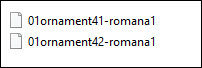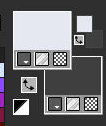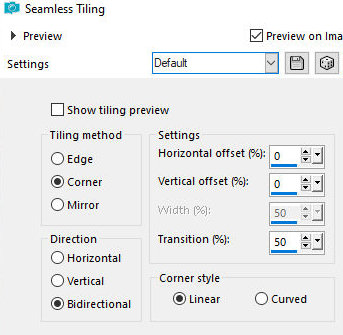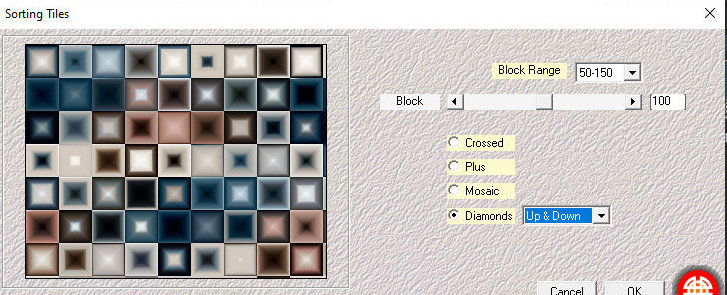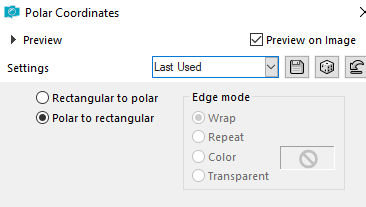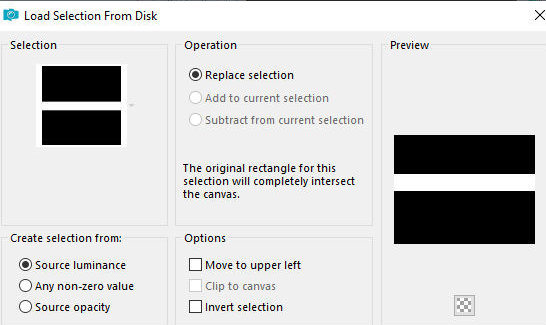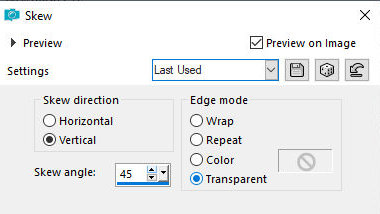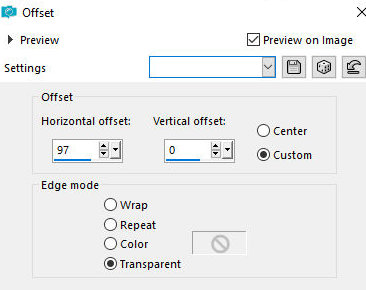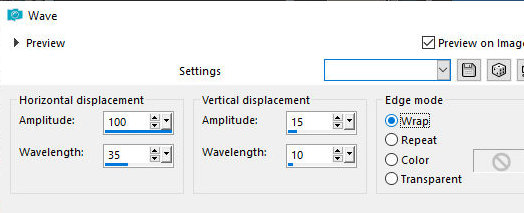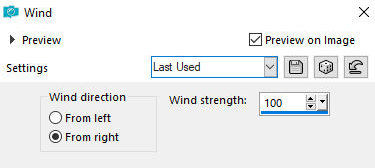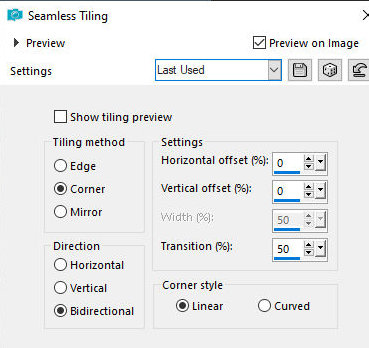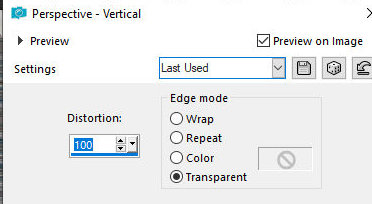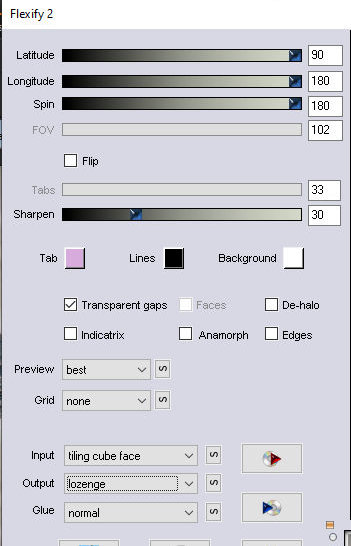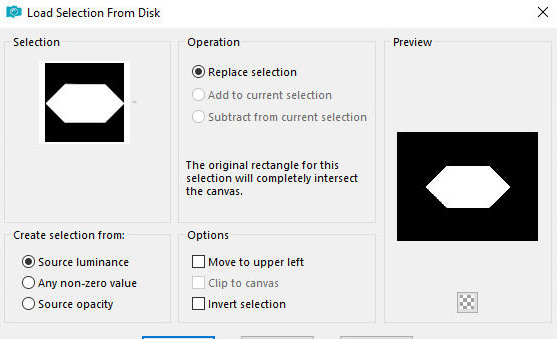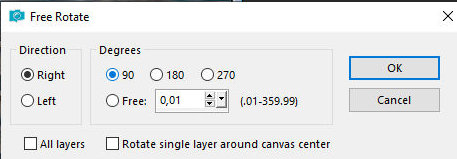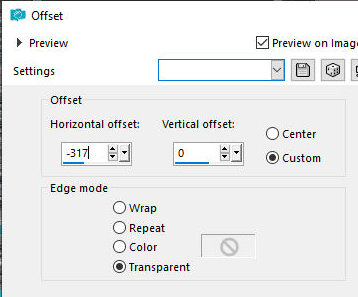|
Este tutorial é de Romana a quem agradeço por me deixar traduzir seus tutoriais.
Material Muito obrigado aos criadores destes materiais
Filter Mehdi - Sorting Tiles
ROTEIRO
0. Para este tutorial você precisará de um tube personagem 1. Coloque as seleções na pasta Selectins do PSP 2. Cores: Foreground: #e5e8f1 / Backgorund: #404040
3. Abra uma nova imagem transparente com 900x700px 4. Pinte com a cor do foreground 5. Selections / Select all 6. Copie o tube principal e cole na seleção 7. Select none 8. Effects / image Effects / seamless Tiling - default
9. Effects / plugins / mehdi / sorting tiles
10. Effects / distortion Effects / polar coordinates / Polar to rectangular /transparente
11. Layers / Duplicate 12. Image / Mirror / Mirror Vertical 13. Layers / Properties / opacity=50% 14. Merge down 15. Effects / Edge Effects / Enhance 16. Copie (ficará na memória) 17. Adicione nova layer 18. Selections / Load selection from disk / Selection [01ornament41-romana1]
19. Cole na seleção a imagem que está na memória 20. Select none 21. Effects / Geometric Effects / Skew
22. Effects / Image Effects / Offset [97/0]
23. Layers / Duplicate 24. Image / Mirror / MIrror Horizontal 25. Merge Down 26. Effects / Distortion Effects / Wave
27. Layers / Duplicate 28. Image / Mirror / Mirror Horizontal 29. Merge down 30. Effects / distortion Effects / Wind
31. Effects / Edge Effects / Enhance 32. Adicione nova layer 33. Pinte com a cor do foreground 34. Selections / Select all 35. Copie o tube principal e cole na seleção 36. Select none 37. Effects / image Effects / Seamless Tiling - default
38. Effects / Geometric Effects / Perspective Vertical
39. Layers / Duplicate 40. Image / Mirror / Mirror Vertical 41. Merge down 42. Effects / Plugins / Flaming Pear / flexify2
43. Image / Resize: 60% - all layers desmarcado 44. Ative a layer abaixo 45. Adicione nova layer 46. Pinte com a cor do background 47. Selections / Load selection from disk / Selection [01ornament42-romana1]
48. Selections / Invert 49. Pressione Delete no teclado 50. Select none 51. Ative a layer superior 52. Drop Shadow: 0 0 100 25 preto 53. Merge down 54. Image/ Free Rotate [right/90]
55. Effects / Image Effects / Offset [-317/0]
56. Layers / duplicate 57. Image / Mirror / Mirror Horizontal 58. Image / Add borders / Symmetric marcado: 3px / cor do background 3px / cor do foreground 3px / cor do background 15px / cor do foreground 3px / cor do background 15px / cor do foreground 59. Copie o tube principal e cole como nova layer 60. Posicione conforme o modelo ou como preferir 61. Ajuste o tamanho 62. Adjust / sharpness / Sharpen 63. Drop shadow: 0 0 100 40 preto 64. Image / add borders / Symmetric marcado: 3px / cor do background 3px / cor do foreground 3px / cor do background 65. Coloque as assinaturas 66. Merge all 67. Salve como jpeg * Muito obrigado á minha amiga Irene por testar minhas traduções
|